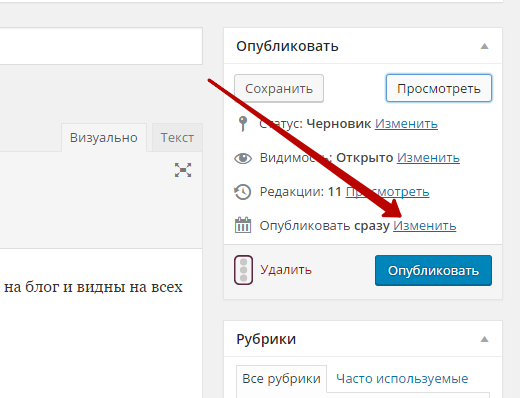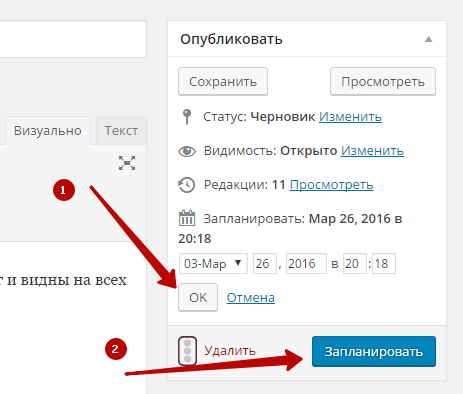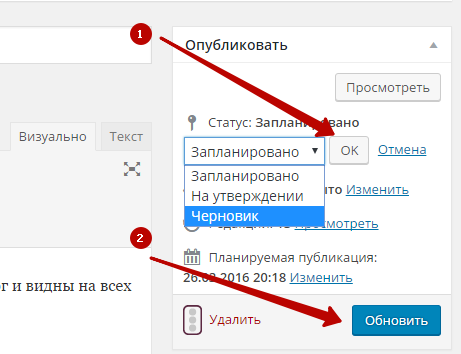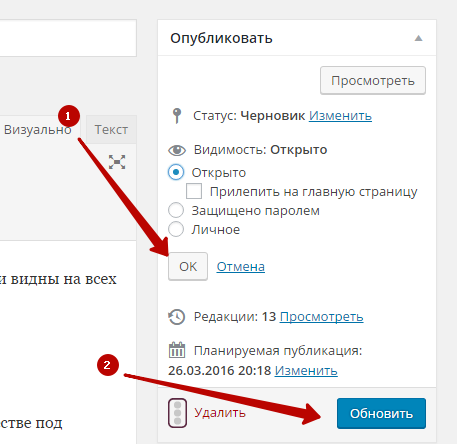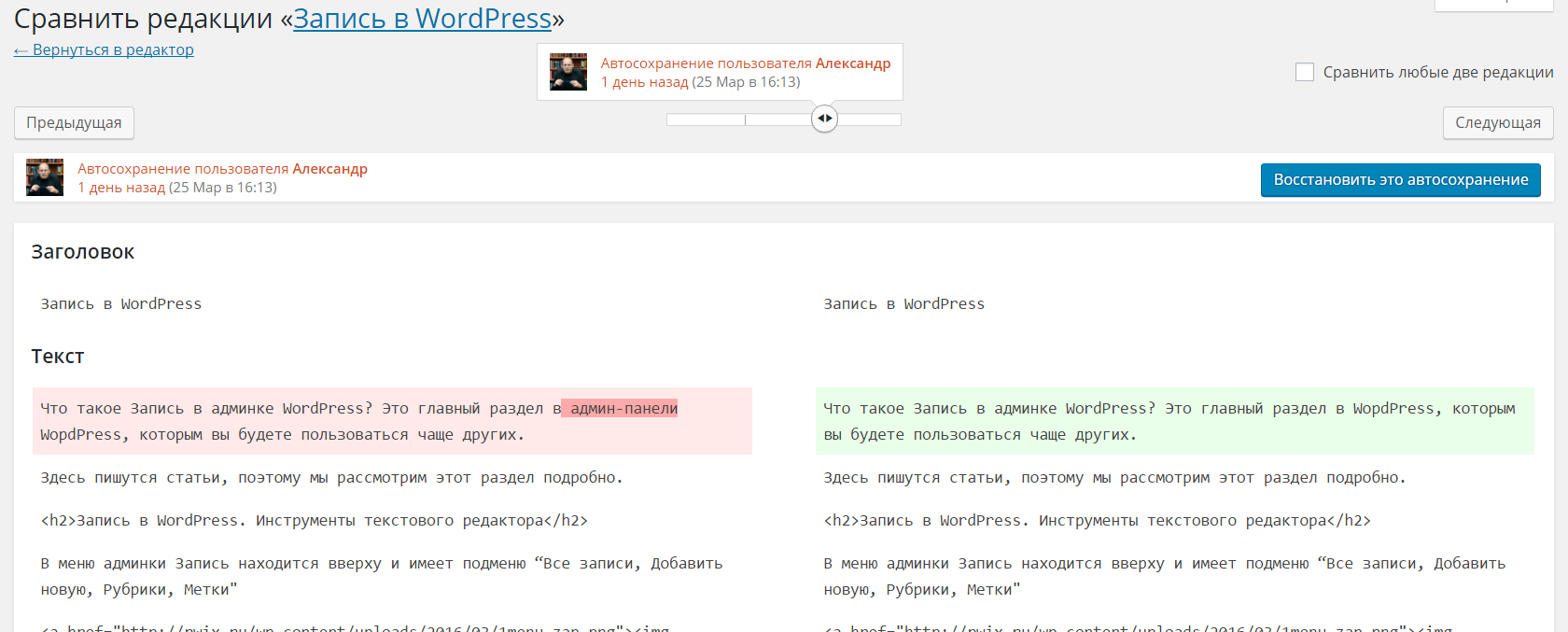Зачем нужно запланированная публикация написанной статьи?
Как известно, поисковики будут хорошо относиться к блогу, который постоянно обновляется новым контентом. Регулярность публикаций воспринимаются ими как стабильно развивающий блог, имеет перспективу развития и постоянный интерес читателей.
Следовательно, стабильность выпуска статей должно быть поставлено на поток и их выход должен быть регулярным.
Но жизнь есть жизнь и нередко бывает, что мы делаем паузу в своей деятельности, по разным причинам. Может случится интеллектуальный затык и не способность что-то сочинять.
Усталость или запой. Любовное увлечение или депресняк накроет, всякое бывает…
А бывает нас осенит идея и мы рождаем статьи одну за одной, не успевая выдавать на гора тонны шикарного текста.
Так вот, чтобы не валить в кучу весь материал, а распределить его во времени, мы имеем возможность выстроить процесс публикаций в очередь и публиковать его ритмично.
Тем самым положительно располагать к себе поисковики и делать себе запас времени на тот случай, когда нам будет не написания статей.
WordPress позволяет это делать, и очень просто.
Запланированная публикация
В админке справа в графе Опубликовать жмем на Изменить
Здесь появляется строка времени, где мы выставляем дату и время публикации той статьи, на которой мы в данный момент находимся, которая, в свою очередь, у нас в стопроцентной степени готовности.
После установки времени, здесь я думаю не надо подробно все описывать, школьник разберется, жмем ОК. И после того, как нажали ОК, жмите синюю кнопку Запланировать. Не перепутайте!
Статья опубликуется ровно в то время, которое вы указали в плане.
А теперь попутно рассмотрим и верхние строчки этого раздела.
Статус
Бывает иногда, что запланированную статью нужно вернуть на доработку и изменить ей статус на Черновик.
Или если вы редактор блога и вам нужно отправить статью на утверждение автору-админу, то здесь же можно это сделать, изменив статус на На утверждении.
После замены статуса, ОК. И снова ОБЯЗАТЕЛЬНО синюю кнопку ОБНОВИТЬ!
Видимость
В строке видимость вы имеете возможность прилепить статью к главной странице.
Защитить её паролем, для того чтобы никто не трогал вашу статью, или перевести в статус Личное. Не совсем понимаю зачем это нужно, никогда ей не пользуюсь и не слышал, чтобы кто-то использовал эти функции.
Ну раз есть такое, то пусть будет. Дело, как говориться хозяйское, может кому-то и нужно.
Снова обязательно ОК и синяя кнопка Обновить.
Редакции
WordPress так устроен, что при написании статьи, он через определенный промежуток времени сохраняет её написанную на тот момент копию. Это очень удобно, потому как всякое может быть, зависнет компьютер, глюкнет программа или отключится свет.
Вы всегда можете восстановить последнюю сохранную копию вашей статьи.
Так вот, нажав на Посмотреть, вам откроется новое окно в WordPress, где можно увидеть все копии написанной статьи и выбрать нужную для восстановления.
На этом пока заканчиваю.
Очень полезно будет почитать новичкам статьи Запись в WordPress, Страница Карта сайта.
 ИНСТРУМЕНТЫ блогера Упор на то, что действительно имеет значение
ИНСТРУМЕНТЫ блогера Упор на то, что действительно имеет значение